Introduction
Plusieurs options s’offrent à vous pour changer les valeurs de variables en ligne :
Dans le menu contextuel des variables
Avec la commande
Avec la commande
Avec la commande
Dans le menu
Avec la commande
Cela s’applique à toutes les variables élémentaires et composants élémentaires de variables dérivées (DDT et Tableaux) avec les applications suivantes :
Dans LD (voir également le chapitre Détection de fronts dans le guide utilisateur).
Contact
Bit de sortie
Bloc opération
Bloc comparaison
Dans FBD
Broche FFB
Dans SFC
Zone de
Dans IL et ST
sans limite
Changer la valeur de variables
La boîte de dialogue n'est pas modale. Cela signifie que cette boîte de dialogue ne se ferme pas après modification d'une variable. Vous pouvez donc modifier plusieurs variables dans une section.
Une boîte de dialogue est présentée par section. La désactivation d'une section masque la boîte de dialogue ouverte. La fermeture d'une section ou l'arrêt de l'animation d'une section ferme la boîte de dialogue.
Représentation :
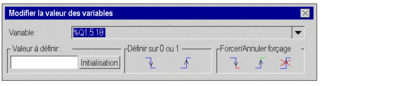
Selon les variables sélectionnées, certaines fonctions de la boîte de dialogue peuvent être grisées.
Eléments :
Elément |
Description |
|---|---|
|
La variable sélectionnée est affichée dans cette zone de texte. Chaque variable d'une section peut être sélectionnée soit par sa case de texte, soit par un clic sur la section elle-même. |
|
Entrez dans cette zone de texte la valeur à définir pour la variable. Lors de la saisie,
veillez à utiliser la syntaxe correcte de la valeur littérale
introduite, p. ex. Exécutez la commande pour affecter la valeur introduite à la variable sélectionnée et fermer la boîte de dialogue. |
|
Cette fonction n'est accessible que pour les variables booléennes. Utilisez La même fonction est disponible avec la commande dans le menu contextuel de la variable. Utilisez La même fonction est disponible avec la commande dans le menu contextuel de la variable. |
|
Cette fonction n'est accessible
que pour les variables localisées de type de données Voir également le chapitre Détection de fronts dans le guide utilisateur. Utilisez La même fonction est disponible avec la commande dans le menu contextuel de la variable. Utilisez La même fonction est disponible avec la commande dans le menu contextuel de la variable. Utilisez La même fonction est disponible avec la commande dans le menu contextuel de la variable. |



 pour définir la variable
sélectionnée à 0 et fermer la boîte de dialogue.
pour définir la variable
sélectionnée à 0 et fermer la boîte de dialogue. pour définir la variable sélectionnée
à 1 et fermer la boîte de dialogue.
pour définir la variable sélectionnée
à 1 et fermer la boîte de dialogue. pour forcer la variable sélectionnée
à 0 et fermer la boîte de dialogue. (La variable forcée
sera marquée d’un cadre entourant le nom de la variable.)
pour forcer la variable sélectionnée
à 0 et fermer la boîte de dialogue. (La variable forcée
sera marquée d’un cadre entourant le nom de la variable.) pour forcer la variable
sélectionnée à 1 et fermer la boîte de dialogue.
(La variable forcée sera marquée d’un cadre entourant
le nom de la variable.)
pour forcer la variable
sélectionnée à 1 et fermer la boîte de dialogue.
(La variable forcée sera marquée d’un cadre entourant
le nom de la variable.) pour annuler le forçage de la variable
sélectionnée et fermer la boîte de dialogue.
pour annuler le forçage de la variable
sélectionnée et fermer la boîte de dialogue.